مقالة نوضح فيها كيفية اتصال الفيجوال ستوديو بالماك Connect to MAC Xamarin خطوه بخطوة من اجل تصميم تطبيقات الايفون والاي باد من خلال الزاميرين IOS .
كيفية اتصال الفيجوال ستوديو بالماك خطوة بخطوة How Connect to MAC Xamarin Step By Step

كيفية اتصال الفيجوال ستوديو بالماك خطوة بخطوة
How Connect to MAC Xamarin Step By Step
بهذه المقالة سنوضح كيفية اتصال الفيجول ستوديو بالماك سواء الكمبيوتر ماك او الكلاود ماك الذي تم استاجره في حالة عدم امتلاكك جهاز ماك Cloud Mac
ففي البداية يجب علينا تحميل الملفات الخاصة التي تقوم بعملية الاتصال بين الفيجوال ستوديو والماك من اجل ان نقوم بعملية التصميم واستخدام الادوات لتطبيق الزاميرين ايفون
Xamarin IOS Application .
الخطوات كالتالي :
- يجب عليك تحميل الملفات الخاصة بعملية الاتصال هذه وذلك بالدخول للوحة التحكم الخاصة بالماك فبعد ادخال اسم المستخدم وكلمة المرور ندخل بداخل لوحة التحكم
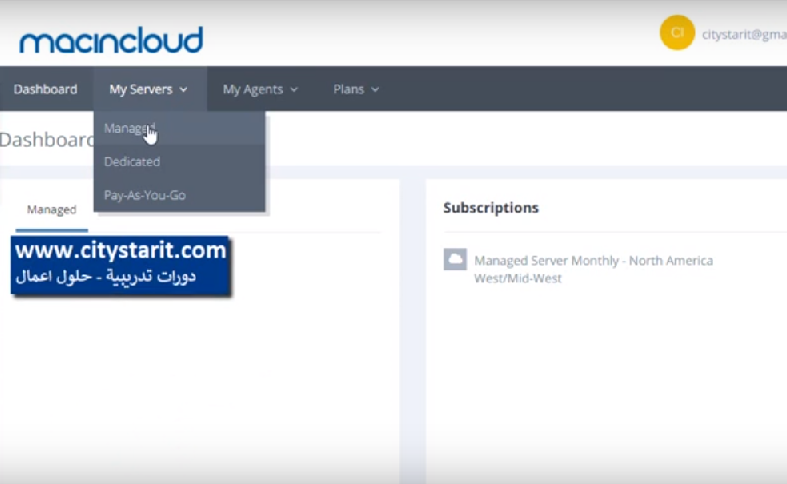
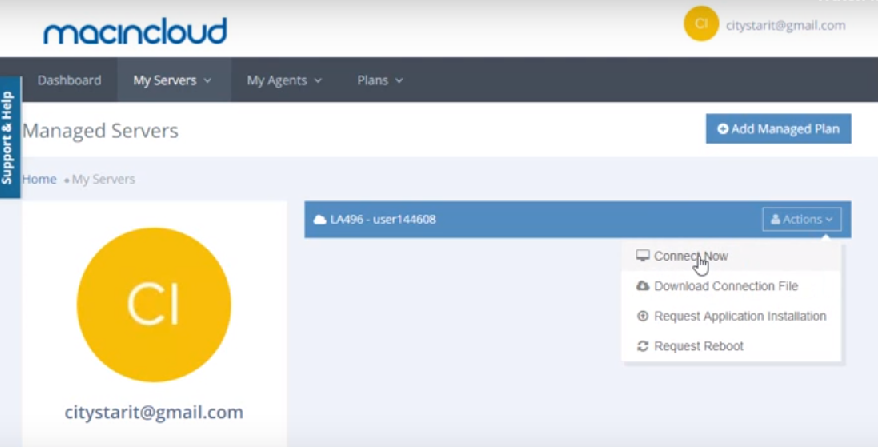
الان تظهر لنا الملفات التي ستحمل اوتوماتيكلي بهيئة مضغوطه وبعد فك الضغط منها اختر اي ملف للشاشات بالابعاد التي تراها مناسبه لك
وكما موضح بالصورة التالية :
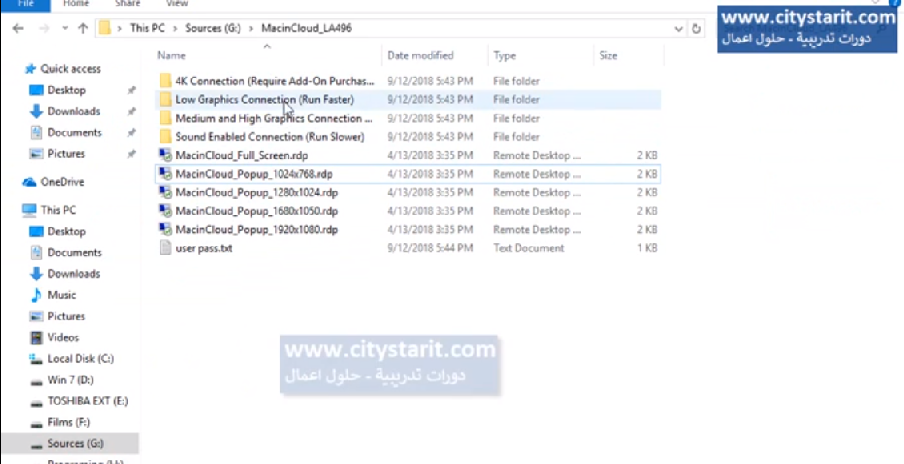
بعد اختيار ملف الشاشة المناسب والذي يحمل الامتداد .rdp تظهر لنا الشاشة نقوم بادخال اسم المستخدم وكلمة المرور والضغط على السهم للدخول
والتي تتوضح بالصورة التالية :
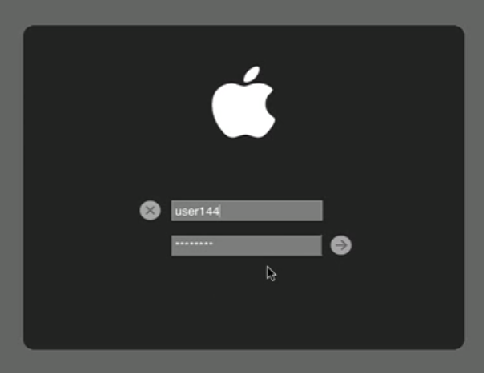
سيتم الاتصال الان بالماك وهو كمبيوتر عادي بمواصفات عالية جدا وكما موضخ بالشاشة التالية :
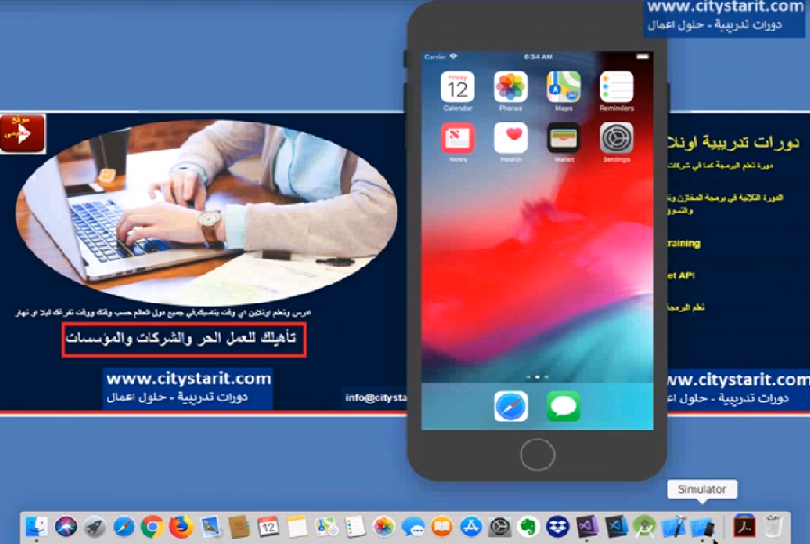
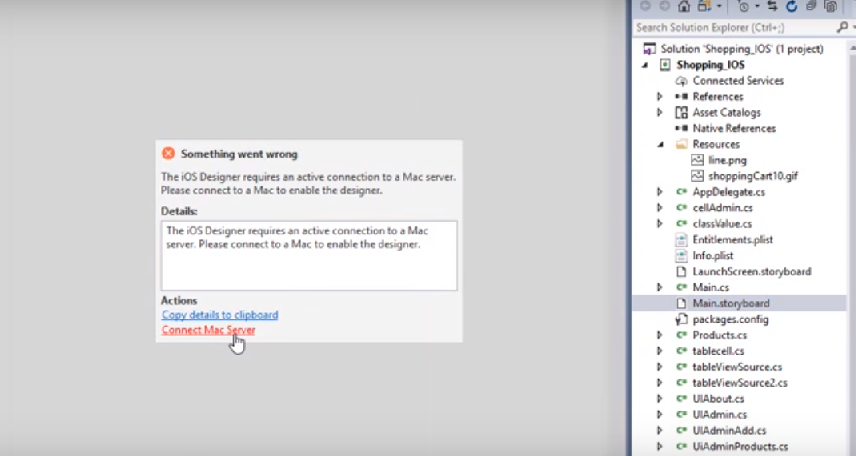
- الان يطلب منا الاتصال بالماك من اجل تفعيل الادوات للتصميم فغايتنا هو اننا نفعل ادواتنا لتصميم تطبيق الايفون او الاي باد
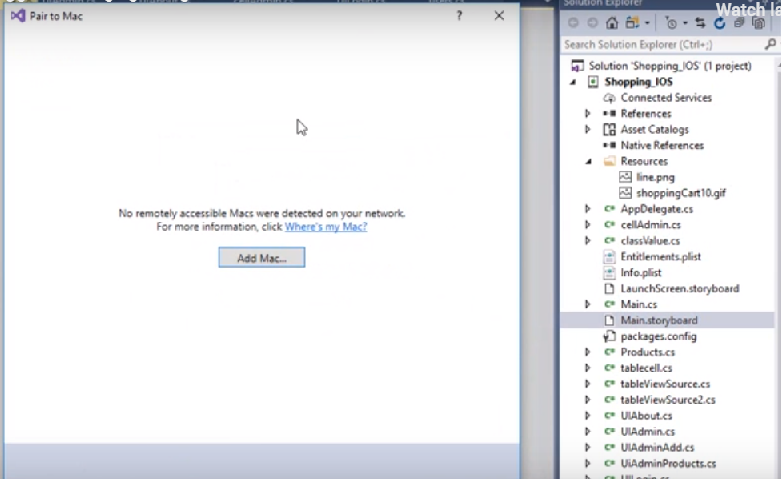
عند الضغط على زر Add Mac سيطلب منا ادخال رقم الاي بي الخاص بالMac نقوم بادخاله وكما موضح بالصورة التالية :
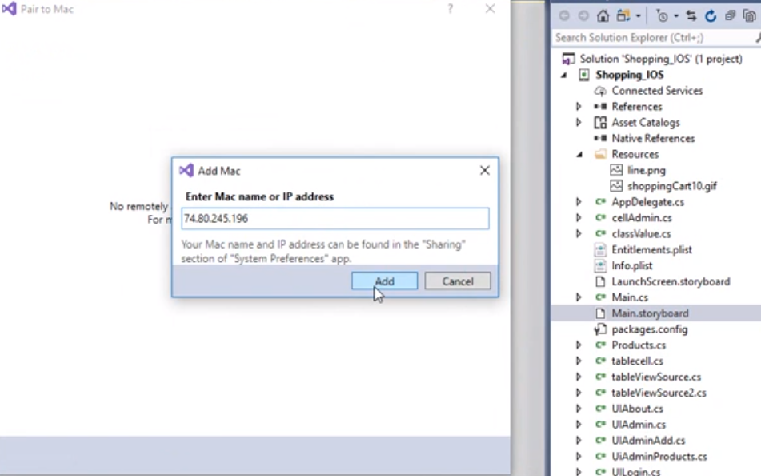
وبعد ذلك نضغط زر Add تظهر النا الشاشة والتي يطلب فيها اسم المستخدم وكلمة المرور المبينة بالصورة التالية :
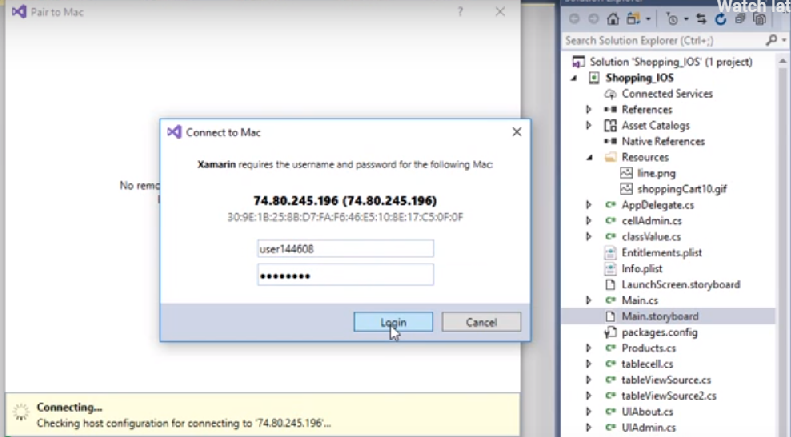
وبالضغط على زر Login يكون قد تم الاتصال ويتم تفعيل الادوات الخاصة بالتطبيق ونستطيع البدء بالتصميم بشاشة ال Main storypoard
وكما موضح بالصورة التالية :
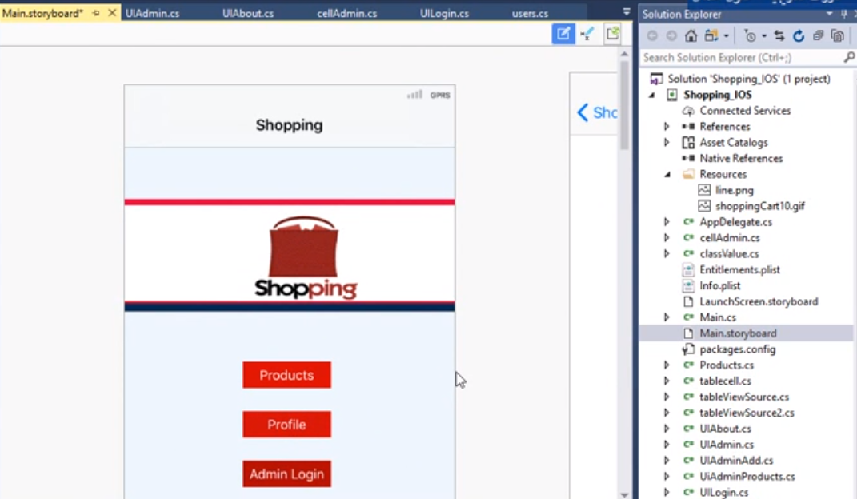
في جالة ظهور اي مشكله بالاتصال يمكن اعادة ادخال اسم المستخدم والباسورد الخاص بالماك وبهذا نكون قد وضحنا الخطوات لعملية الاتصال بين الفيجوال ستوديو والماك .
رابط الفديو من هنا https://www.vodlara.com/cources/video/2484
وبالتوفيق للجميع ..

